photoshop怎么对文字排版
很多同学认为在Photoshop中排版文字很繁琐,什么复制粘贴,左右手动对齐等等,文字大小不好把握等等。但其实不难,下面就让小编告诉你photoshop怎么对文字排版的方法,一起学习吧。
photoshop对文字排版的方法
1、 在文字输入状态下,有快捷方式可以调出字符面板与段落面板:
Ctrl + T 快捷键可以调出字符面板;
Ctrl + M快捷键可以调出段落面板;
可以尝试以下哦,感觉一下。
2、其实,在文字排版时根据情况灵活运用文字工具比较好,比如,只输入几个字的话就用文字工具点击输入地方就行,但是如果是段落的话,无论是用文字工具点击打字还是文字工具点击后右键粘贴文字,都很麻烦,并不是说粘贴麻烦,而是后期编辑会很麻烦,因为一粘贴,文字成一行,然后回车,再调整行距,字距(之前我就是那样),真的很繁琐。
用文字工具拖拉出一个带调整点的框,在框内无论粘贴或复制文字,文字都会在框里边,且自动换行,如图1所示。
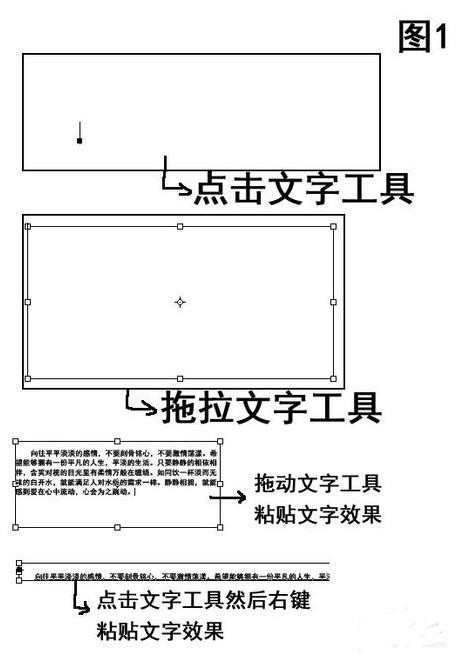
3、调节文字的间距,选中文字的状态下按Alt + →键是加大文字间距,反之按Alt+ ←键是缩小文字间距。如图2所示。
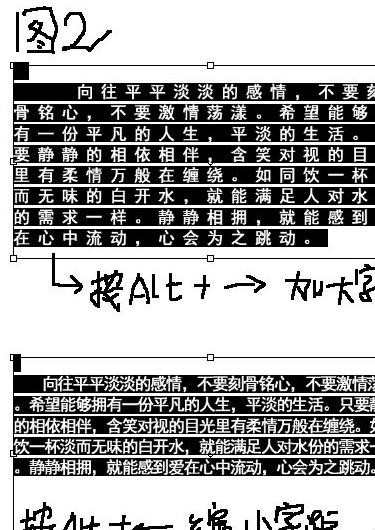
3、这是整个段落选中的时候调整字间距,如果只想调整两个字之间的间距捏?把光标定在两个字之间,调整方法是一样滴。如图3所示。
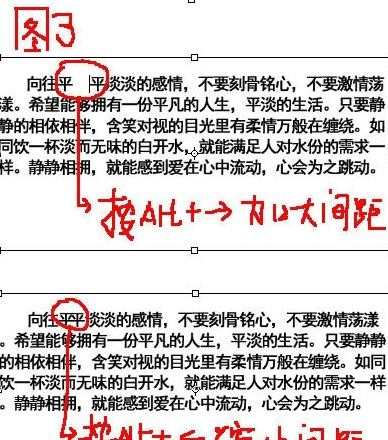
5、如果缩小行间距捏?道理是一样的,选中文字的情况下,按住Alt + ↑键是缩小行间距,按住Alt+ ↓键是加大行间距。如图4所示。
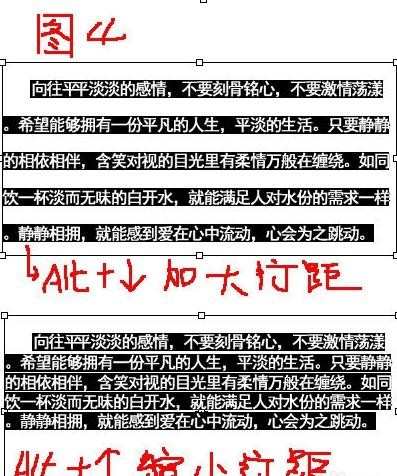
6、还可以让文字按路径形状排版,具体方法,先画一路径,然后点文字工具,当文字工具放到路径上边时,它会自动沿着路径方向写文字,如图5所示。

7、然后用路径选择工具可以拖动文字绕路径位置;如果向外拉动鼠标,文字会向外;如果向内拉动鼠标,文字就会向内,如图6所示效果。


8、当然,您也可以通过字符面板及段落面板来进行排版,这个根据自己喜好了,哪个用的熟练用哪个,哪个用的顺手用哪个。如图7所示为字符面板的一般功能解释。

9、图8所示为段落面板的一般功能解释。
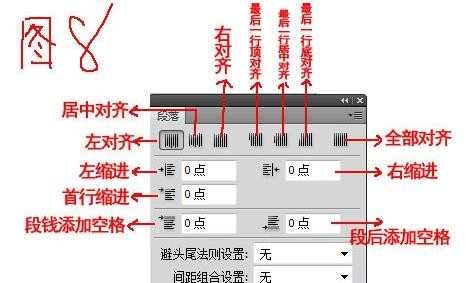

photoshop怎么对文字排版的评论条评论